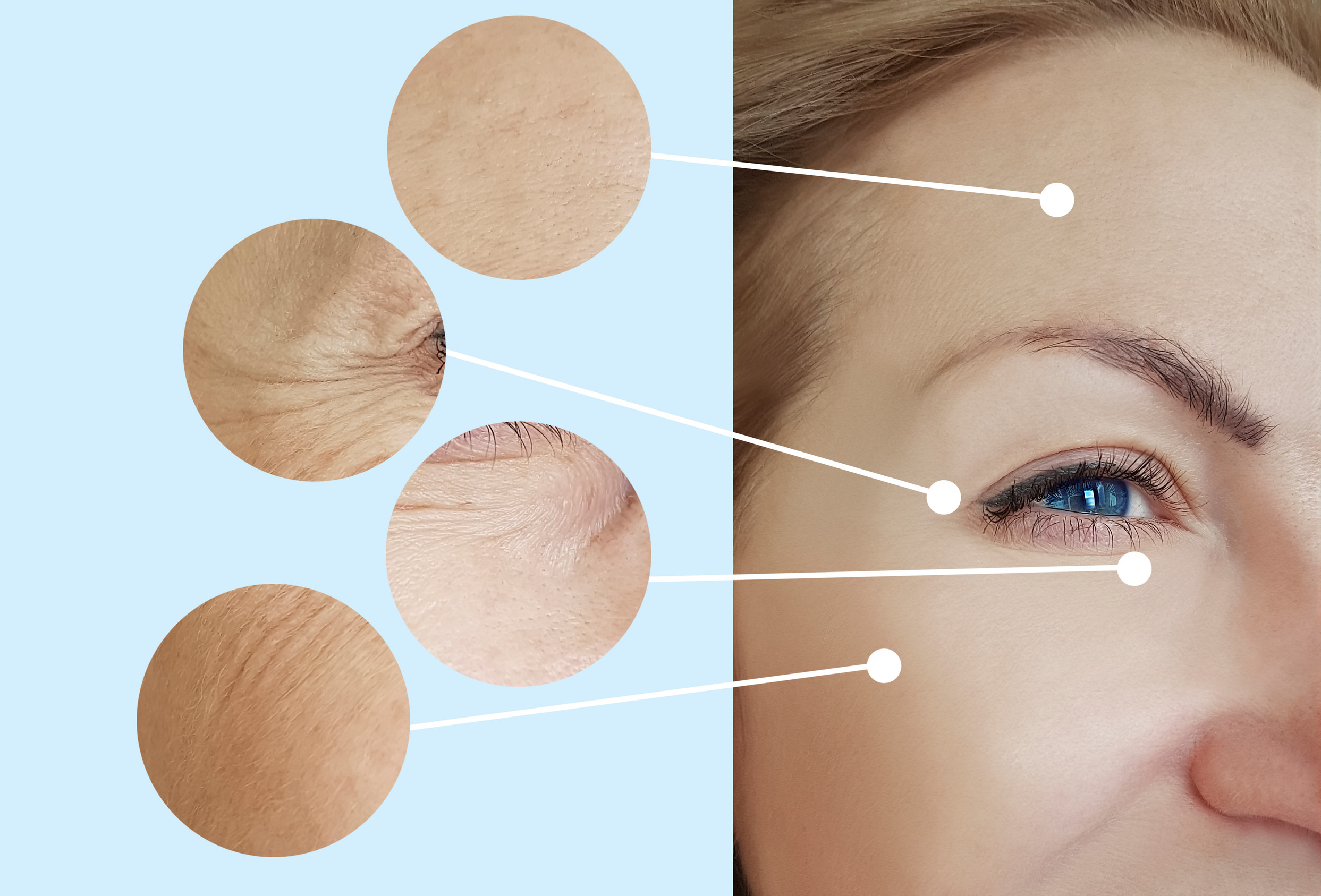Ένα συνηθισμένο πρόβλημα για τους χρήστες smartphone είναι να βλέπουν κάτι και να μην ξέρουν τι είναι. Ενώ μπορείτε να πληκτρολογήσετε μια περιγραφή για να το βρείτε, αυτό δεν μπορεί να γίνει για όλα τα αντικείμενα.
Εδώ είναι που το Google Lens είναι χρήσιμο. Το Google Lens αναγνωρίζει σε πραγματικό χρόνο οτιδήποτε βλέπετε μέσω της κάμεράς σας, συμπεριλαμβανομένων των κωδικών QR, των ρούχων, των φυτών, των ζώων και του κειμένου σε ξένη γλώσσα.
Το Google Lens είναι διαθέσιμο σε πολλές συσκευές, όπως τηλέφωνα Android, κορυφαία Android tablets, iPhones και iPads. Παρακάτω θα βρείτε 5 τρόπους χρήσης αυτού του εργαλείου σε συσκευές iOS και Android.
Google Lens: Μια γρήγορη επισκόπηση
Το Google Lens είναι ένα λογισμικό οπτικής αναγνώρισης που αναπτύχθηκε με τη χρήση τεχνολογίας μηχανικής μάθησης. Το Lens εξετάζει αποθηκευμένες φωτογραφίες, στιγμιότυπα οθόνης ή την live εικόνα της κάμερας του smartphone σας και χρησιμοποιεί τη μηχανή αναζήτησης της Google για να βρει σχετικά αποτελέσματα.
Το αποτέλεσμα είναι ένα εργαλείο που προσφέρει χρήσιμες πληροφορίες σχετικά με το τι εμφανίζει η οθόνη της συσκευής σας.
Η λειτουργία είναι ενσωματωμένη σε συσκευές Android, όπως οι συσκευές Google Pixel και Samsung Galaxy, και είναι διαθέσιμη στο iOS. Το Lens υποστηρίζει πολλές τακτοποιημένες λειτουργίες. Έχει ενσωματωμένη υποστήριξη μετάφρασης Google και μπορεί να αναγνωρίζει αντικείμενα στον πραγματικό κόσμο.
Μερικά παραδείγματα πραγμάτων που μπορείτε να κάνετε με το Google Lens:
- Αναγνώριση φυτών, ζώων και αντικειμένων με οπτική αναγνώριση.
- Προσθέστε λεπτομέρειες εκδηλώσεων από φυλλάδια στο ημερολόγιό σας.
- Σαρώστε barcodes και βρείτε πού μπορείτε να αγοράσετε ένα προϊόν.
- Μεταφράστε ξένες γλώσσες.
Πώς να χρησιμοποιήσετε την εφαρμογή Google Lens
Η εφαρμογή Google Lens είναι ο πιο απλός τρόπος πρόσβασης στο εργαλείο. Αυτή είναι η συνιστώμενη προσέγγιση για συσκευές Android και Apple.
- Κατεβάστε και ανοίξτε την εφαρμογή Google Lens.
- Αποδεχτείτε τα δικαιώματα για να δώσετε στο Lens πρόσβαση στην κάμερά σας.
- Για να χρησιμοποιήσετε το Lens με τη ζωντανή σας κάμερα, πατήστε το εικονίδιο της κάμερας.
- Για να χρησιμοποιήσετε το Lens με μια αποθηκευμένη φωτογραφία, πατήστε το εικονίδιο εικόνας στην κάτω αριστερή γωνία της εφαρμογής.
- Δώστε στην εφαρμογή πρόσβαση στη γκαλερί εικόνων σας, πατώντας το κουμπί Επιτρέψτε την πρόσβαση.
- Επιλέξτε μια εικόνα για να χρησιμοποιήσετε τον Φακό με τη συγκεκριμένη εικόνα.
Πώς να χρησιμοποιήσετε το Google Lens στην εφαρμογή Google Photos
Το Google Photos είναι η προεπιλεγμένη εφαρμογή φωτογραφιών στις περισσότερες συσκευές Android. Το Lens είναι ενσωματωμένο στην εφαρμογή. Είτε χρησιμοποιείτε συσκευή Apple είτε Android, κατεβάστε το Google Photos με συγχρονισμένες εικόνες για να χρησιμοποιήσετε το Lens.
- Ανοίξτε το Google Photos και επιλέξτε μια φωτογραφία.
- Πατήστε το εικονίδιο Google Lens στην κάτω δεξιά γωνία.
Αυτή η μέθοδος είναι ο απλούστερος τρόπος για να αναζητήσετε ή να μεταφράσετε κάτι από τη συλλογή φωτογραφιών σας.
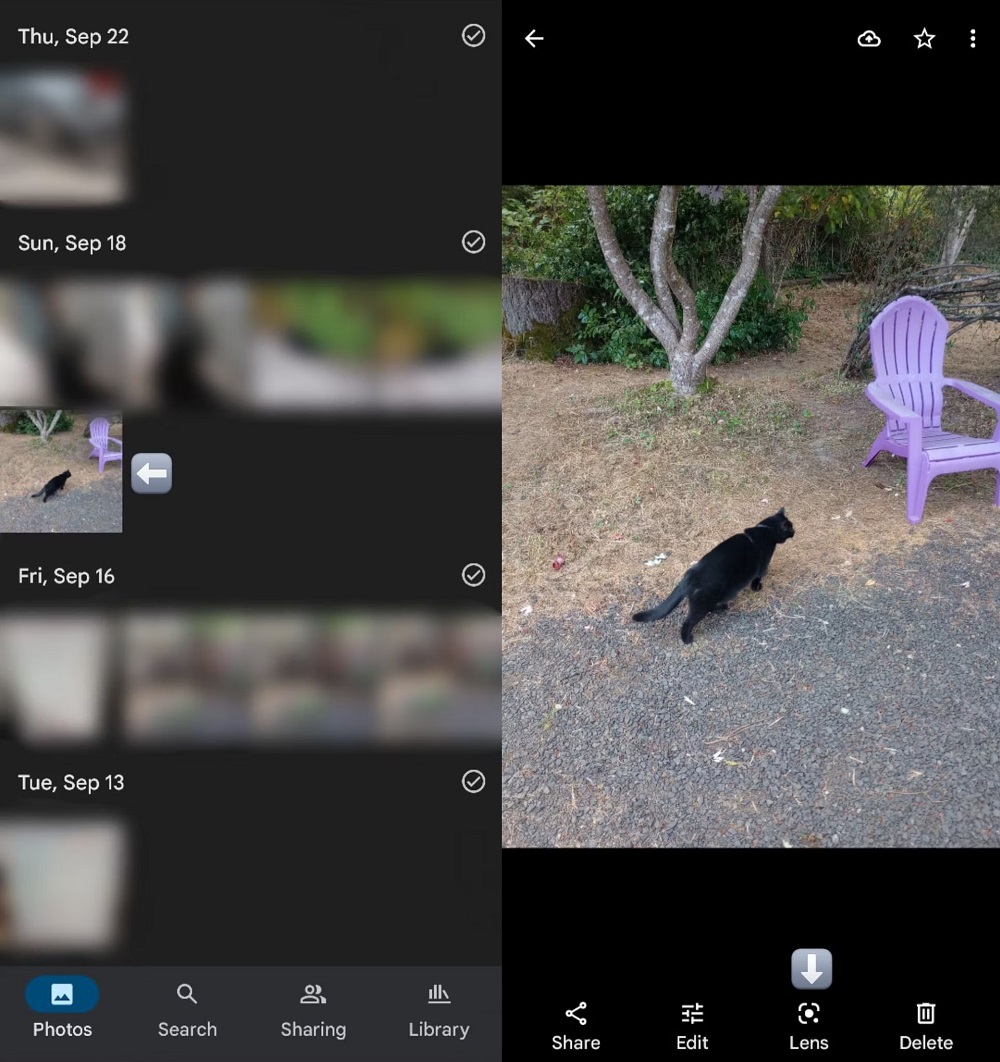
Πώς να χρησιμοποιήσετε το Google Lens στην εφαρμογή Google
Η εφαρμογή Αναζήτηση Google είναι μια άλλη καλή επιλογή για πρόσβαση στο φακό σε διάφορες συσκευές. Αυτή η εφαρμογή είναι προεγκατεστημένη στις περισσότερες συσκευές Android, αλλά οι κάτοχοι iPhone ή iPad πρέπει να την κατεβάσουν από το App Store.
- Ανοίξτε την εφαρμογή Google από την αρχική οθόνη ή τις εφαρμογές.
- Πατήστε το εικονίδιο Lens στη δεξιά πλευρά της γραμμής αναζήτησης.
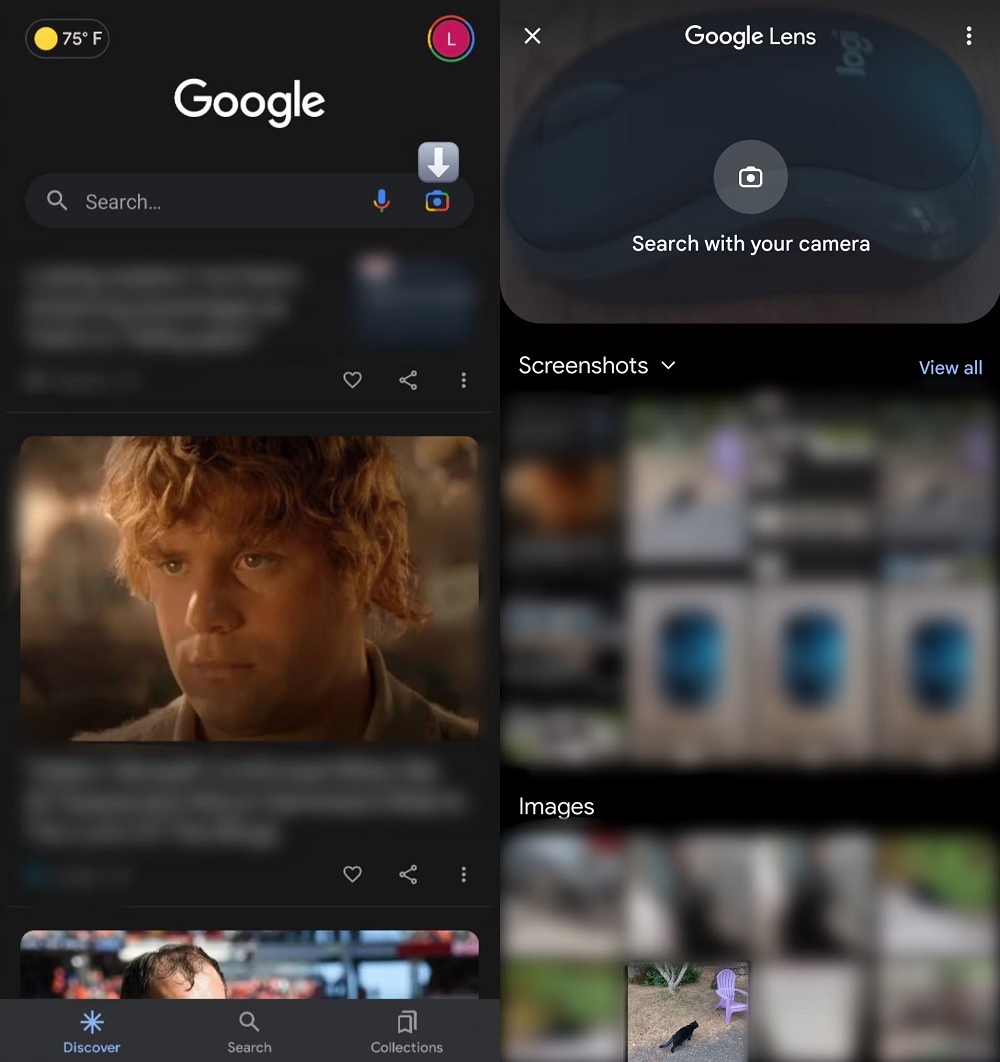
Πώς να χρησιμοποιήσετε το Google Lens στην εφαρμογή κάμερας του Android σας
Η λειτουργία Google Lens είναι ενεργοποιημένη από προεπιλογή στην εφαρμογή κάμερας στις περισσότερες συσκευές Android.
- Εκκινήστε την εφαρμογή Κάμερα.
- Πατήστε το εικονίδιο Google Lens στην κάτω αριστερή γωνία.
- Σε ορισμένες εφαρμογές, πατήστε Λειτουργίες και επιλέξτε το εικονίδιο Φακός.
- Στρέψτε την κάμερα του τηλεφώνου σας σε κάτι που θέλετε να αναζητήσετε.
Πώς να χρησιμοποιήσετε το Google Lens μέσω του Google Assistant
Το Google Assistant είναι ένας βολικός τρόπος για να ενεργοποιήσετε το Lens σε συσκευές Android. Απλά πείτε τη λέξη και το Lens είναι στη διάθεσή σας.
- Ζητήστε φωνητικά ή κάντε χειρονομία για να ενεργοποιήσετε τον Βοηθό Google Assistant.
- Πείτε “Χρήση του Google Lens” ή πατήστε το εικονίδιο του πληκτρολογίου στην κάτω δεξιά γωνία και πληκτρολογήστε την ίδια εντολή.
Αυτή η εντολή εμφανίζει το Google Lens για τη χρήση σας.
Πώς να δείτε τη δραστηριότητά σας στο Google Lens
Οι πληροφορίες που μαθαίνετε από τους φακούς μπορεί να είναι χρήσιμες. Αν θέλετε να ελέγξετε στοιχεία που αναζητήσατε προηγουμένως, χρησιμοποιήστε τη σελίδα Η δραστηριότητά μου.
Για να αποκτήσετε πρόσβαση σε αυτήν:
- Συνδεθείτε στο λογαριασμό σας Google και ανοίξτε τη σελίδα Η δραστηριότητά μου.
- Μετακινηθείτε προς τα κάτω για να δείτε το ιστορικό των αναζητήσεών σας.
Μπορείτε να τροποποιήσετε τις πληροφορίες που αποθηκεύονται στον λογαριασμό σας.
- Κάντε κλικ στο εικονίδιο x στα δεξιά ενός αποτελέσματος αναζήτησης για να το διαγράψετε.
- Επιλέξτε Έλεγχοι δραστηριότητας για να επιλέξετε ποια δεδομένα αποθηκεύονται στο λογαριασμό σας Google.
Χρησιμοποιήστε το Google Lens σαν επαγγελματίας για να μάθετε περισσότερα για τον κόσμο
Το Google Lens βελτιώνει την αναζήτηση για πράγματα που είναι δύσκολο να πληκτρολογήσετε με λέξεις. Μεταφράζει κείμενο σε πραγματικό χρόνο, βρίσκει προϊόντα μέσω μιας αντίστροφης αναζήτησης εικόνας, σαρώνει κωδικούς QR, αποθηκεύει πληροφορίες από επαγγελματικές κάρτες σε επαφές και πολλά άλλα.